
Bir istifadəçinin kompüterindən uzaq olduğu vəziyyətlər var, ancaq məlumat almaq və ya müəyyən bir əməliyyat aparmaq üçün mütləq ona qoşulmaq lazımdır. Ayrıca istifadəçi kənar köməyə ehtiyac hiss edə bilər. Bənzər bir problemi həll etmək üçün, belə bir yardım göstərməyə qərar verən şəxs cihazla uzaqdan əlaqə qurmalıdır. Windows 7-də işləyən bir kompüterdə uzaqdan girişi necə qurulacağını öyrənək.
Buna da baxın: TeamViewer-in pulsuz analoqları
Uzaq bir əlaqəni konfiqurasiya yolları
Bir PC-də bir çox məsələ həm üçüncü tərəflərin köməyi ilə, həm də əməliyyat sisteminin daxili imkanlarından istifadə etməklə həll edilə bilər. Windows 7 ilə işləyən kompüterlərdə uzaqdan girişin təşkili istisna deyil. Düzdür, əlavə proqram köməyi ilə onu konfiqurasiya etmək daha asandır. Tapşırığın həyata keçirilməsinin konkret yollarına baxaq.
Metod 1: TeamViewer
Əvvəla, üçüncü tərəf proqramlarından istifadə edərək uzaqdan girişi necə konfiqurasiya edəcəyimizi anlayacağıq. Və öyrənmə məqsədimiz üçün xüsusi olaraq hazırlanmış ən populyar proqramda hərəkətlərin alqoritmini təsvir etməklə başlayacağıq - TeamViewer.
- Bağlamaq istədiyiniz kompüterdə TeamViewer-i işə salmalısınız. Bunu ya özünə yaxın olan şəxs etməlidir, ya da uzun müddət yola getməyi planlaşdırırsınızsa, özünüz də əvvəlcədən özünüz etməlisiniz, ancaq PC-yə müraciət etməyiniz lazım ola biləcəyini bilirsiniz. Üstəlik, sahədə "İdiniz" və Şifrə məlumatlar göstərilir. Bunları qeyd etmək lazımdır, çünki qoşulmaq üçün başqa bir PC-dən daxil edilməli olan əsas olacaqdır. Eyni zamanda, bu cihazın identifikatoru daimidir və TeamViewer-in hər yeni başlanğıcı ilə parol dəyişəcəkdir.
- Bağlamaq istədiyiniz kompüterdə TeamViewer-i aktivləşdirin. Partnyorun ID sahəsində, sahədə göstərilən doqquz rəqəmli kodu daxil edin "İdiniz" uzaq bir kompüterdə. Radio düyməsinin vəziyyətində olduğundan əmin olun "Uzaqdan idarəetmə". Düyməni basın "Tərəfdaşa qoşul".
- Uzaqdakı PC daxil etdiyiniz şəxs tərəfindən axtarılacaq. Axtarışı uğurla başa çatdırmaq üçün kompüterin işləyən TeamViewer proqramı ilə açılması vacibdir. Əgər belədirsə, dörd rəqəmli şifrə daxil etməlisiniz bir pəncərə açılacaqdır. Bu kod sahədə göstərildi Şifrə yuxarıda qeyd edildiyi kimi uzaq cihazda. Göstərilən dəyəri bir qutuya daxil etdikdən sonra vurun "Giriş".
- İndi "Masaüstü" uzaq kompüter, hazırda yerləşdiyiniz PC-də ayrı bir pəncərədə göstərilir. İndi bu pəncərə vasitəsi ilə uzaqdan idarə olunan cihazla istənilən manipulyasiyanı eyni şəkildə klaviaturanın arxasında yerləşdiyiniz şəkildə edə bilərsiniz.




Metod 2: Ammyy Admin
Bir kompüterə uzaqdan giriş təşkil etmək üçün növbəti çox məşhur üçüncü proqram Ammyy Admindir. Bu alətin işləmə prinsipi TeamViewer-də hərəkətlərin alqoritminə bənzəyir.
- Birləşdirəcəyiniz PC-də Ammyy Admin-i işə salın. TeamViewer-dən fərqli olaraq, onu başlatmaq üçün quraşdırma prosedurunu yerinə yetirməyə də ehtiyacınız yoxdur. Sahələrdə açılan pəncərənin sol hissəsində "İdiniz", Şifrə və "Sizin IP" Başqa bir kompüterdən əlaqə proseduru üçün tələb olunan məlumatlar göstərilir. Şifrə tələb olunacaq, ancaq giriş üçün ikinci komponenti (kompüter ID və ya IP) seçə bilərsiniz.
- İndi əlaqə quracağınız PC-də Ammyy Admin-i işə salın. Tətbiq pəncərəsinin sağ hissəsində, sahədə "Müştəri ID / IP" qoşulmaq istədiyiniz cihazın səkkiz rəqəmli şəxsiyyət vəsiqəsi və ya IP seçimini daxil edin. Bu məlumatı necə tapmaq olar, bu metodun əvvəlki bəndində təsvir etdik. Sonrakı vurun Qoşulun.
- Şifrə giriş pəncərəsi açılır. Boş sahədə beş rəqəmli kod tələb olunur, bu uzaq kompüterdəki Ammyy Admin proqramında göstərilir. Sonrakı vurun "OK".
- İndi uzaq kompüterin yanında olan istifadəçi görünən pəncərəni tıklayaraq əlaqəni təsdiqləməlidir "İcazə verin". Sonra, lazım olduqda, uyğun maddələri seçmədən, müəyyən əməliyyatların yerinə yetirilməsini məhdudlaşdıra bilər.
- Bundan sonra kompüteriniz görünəcək "Masaüstü" uzaqdan cihaz və birbaşa kompüterdə olduğu kimi eyni manipulyasiyalar edə bilərsiniz.


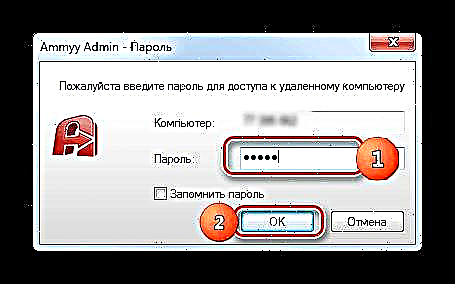


Ancaq əlbəttə ki, məntiqi bir sualınız olacaq, əlaqəni təsdiqləmək üçün heç kim PC yaxınlığında olmadıqda nə etməli? Bu vəziyyətdə, bu kompüterdə yalnız Ammyy Admin'i işə salmaq, istifadəçi adını və şifrəsini yazmaq deyil, həm də bir sıra digər tədbirlər görmək lazımdır.
- Menyu maddəsini vurun "Ammyy". Açılan siyahıdan seçin "Ayarlar".
- Nişandakı görünən parametrlər pəncərəsində "Müştəri" düyməsini vurun "İcazələr".
- Pəncərə açılır "İcazələr". Yaşıl simge vurun. "+" alt hissəsində.
- Kiçik bir pəncərə görünür. Sahədə "Kompüter şəxsiyyəti" Cari cihazın əldə ediləcəyi PC-də Ammyy Admin ID-ni daxil etməlisiniz. Buna görə bu məlumatları əvvəlcədən bilmək lazımdır. Aşağı sahələrdə şifrəni daxil edə bilərsiniz, daxil olduqda istifadəçi müəyyən edilmiş şəxsiyyət nömrəsi ilə daxil olacaq. Ancaq bu sahələri boş qoyursanız, bağlandıqda parol daxil etməyinizə ehtiyac yoxdur. Vurun "OK".
- Göstərilən şəxsiyyət və onun hüquqları indi pəncərədə göstərilir "İcazələr". Vurun "OK", amma Ammyy Admin proqramını özü bağlamayın və PC-ni söndürməyin.
- İndi məsafədə olduğunuz zaman, dəstəklənən hər hansı bir cihazda Ammyy Administratoru işə salmaq və yuxarıda göstərilən manipulyasiyaların həyata keçirildiyi PC-nin ID və ya IP-yə girmək kifayətdir. Düyməni tıkladıqdan sonra Qoşulun Şifrə və ya alıcının təsdiqinə ehtiyac olmadan dərhal əlaqə qurulacaqdır.






Metod 3: Uzaq Masaüstünü tənzimləyin
Başlanğıc bir əməliyyat sisteminin quraşdırılmış alətindən istifadə edərək başqa bir kompüterə girişi konfiqurasiya edə bilərsiniz Uzaq Masaüstü. Qeyd etmək lazımdır ki, server kompüterinə qoşulmamısınızsa, onda yalnız bir istifadəçi işləyə bilər, çünki bir neçə profilin eyni vaxtda bağlantısı təmin edilmir.
- Əvvəlki metodlarda olduğu kimi, ilk növbədə bağlanacağınız kompüter sistemini konfiqurasiya etməlisiniz. Vurun Başlayın və getmək "İdarəetmə paneli".
- Elementdən keçin "Sistem və Təhlükəsizlik".
- İndi bölməyə keçin "Sistem".
- Açılan pəncərənin sol hissəsində yazını vurun Ətraflı seçimlər.
- Əlavə parametrlərin qurulması üçün pəncərə açılır. Bölmə adını vurun Uzaqdan giriş.
- Blokda Uzaq Masaüstü Varsayılan olaraq, radio düyməsi mövqedə aktiv olmalıdır "Bağlantılara icazə verməyin ...". Mövqeyində onu dəyişdirmək lazımdır "Yalnız kompüterlərdən bağlanmağa icazə verin ...". Yanındakı qutuyu da işarələyin "Uzaqdan köməkçi əlaqəyə icazə ver ..."yoxdursa. Sonra vurun "İstifadəçiləri seçin ...".
- Bir qabıq görünür Uzaq Masaüstü İstifadəçiləri istifadəçiləri seçmək üçün. Burada bu kompüterə uzaqdan girişə icazə verilən profilləri təyin edə bilərsiniz. Bunlar bu kompüterdə yaradılmayıbsa, əvvəlcə hesab yaratmalısınız. İdarəetmə hüquqları olan profillərin pəncərəyə əlavə edilməsi lazım deyil Uzaq Masaüstü İstifadəçiləri, default olaraq giriş hüquqları verildiyi üçün, ancaq bir şərtlə: bu inzibati hesablarda parol olmalıdır. Fakt budur ki, sistemin təhlükəsizlik siyasətində müəyyən giriş növü yalnız şifrə ilə təmin oluna bilər.
Bütün digər profillər, bu kompüterə uzaqdan daxil olmaq imkanı vermək istəyirsinizsə, cari pəncərəyə əlavə etməlisiniz. Bunu etmək üçün vurun "Əlavə et ...".
- Açılan pəncərədə "Seçim:" İstifadəçilər " bu kompüterdə qeydiyyatdan keçmək istədiyiniz istifadəçilərin hesablarının vergüllə ayrılmış adlarını yazın. Sonra basın "OK".
- Seçilmiş hesablar pəncərədə görünməlidir. Uzaq Masaüstü İstifadəçiləri. Vurun "OK".
- Sonra tıklayarak Tətbiq edin və "OK", pəncərəni bağlamağı unutmayın "Sistem Xüsusiyyətləri"əks təqdirdə etdiyiniz bütün dəyişikliklər nəticə vermir.
- İndi bağlayacağınız kompüterin IP-ni tapmaq lazımdır. Göstərilən məlumatları əldə etmək üçün zəng vururuq Komanda xətti. Yenidən vurun Başlayınancaq bu dəfə başlığı izləyin "Bütün proqramlar".
- Sonra, qovluğa gedin "Standart".
- Bir obyekt taparaq Komanda xəttiüzərinə sağ vurun. Siyahıda bir mövqe seçin "İdarəçi olaraq işə salın".
- Qabıq Komanda xətti başlayacaq. Aşağıdakı əmri yazın:
ipconfigVurun Daxil edin.
- Pəncərə interfeysində bir sıra məlumatlar göstərilir. Parametrlərə uyğun bir dəyər tapmaq üçün aralarında axtarın IPv4 Ünvanı. Unutmayın və ya yazın, çünki bu məlumat bağlanmaq üçün lazım olacaqdır.

Unutma ki, gözləmə rejimində və ya yuxu rejimində olan bir kompüterə qoşulmaq mümkün deyil. Bununla əlaqədar, bu funksiyaların əlil olduğundan əmin olmalısınız.
- İndi uzaq kompüterə qoşulmaq istədiyimiz kompüterin parametrlərinə keçək. Daxil ol Başlayın qovluğa "Standart" və adını basın "Uzaq Masaüstü Bağlantı".
- Eyni adlı bir pəncərə açılacaq. Yazını vurun. Seçimləri göstərin.
- Əlavə parametrlərin bütün bloku açılacaqdır. Cari pəncərədə, nişanda "Ümumi" sahəsində "Kompüter" əvvəlcədən öyrəndiyimiz uzaq PC-nin IPv4 dəyərini daxil edin Komanda xətti. Sahədə "İstifadəçi" profilləri əvvəllər uzaq PC-də əlavə edilmiş hesablardan birinin adını daxil edin. Mövcud pəncərənin digər nişanlarında daha incə parametrlər edə bilərsiniz. Ancaq bir qayda olaraq, normal bir əlaqə üçün bir şey dəyişdirməyə ehtiyac yoxdur. Sonrakı vurun "Qoşul".
- Uzaq bir kompüterə qoşulmaq.
- Bundan sonra bu hesab üçün şifrəni daxil etməli və düyməni basmalısınız "OK".
- Bundan sonra bir əlaqə qurulacaq və uzaq masaüstü əvvəlki proqramlarda olduğu kimi açılacaqdır.

Qeyd etmək lazımdır ki, əgər Windows Firewall u mənim parametrlər qurulmuşdur, sonra yuxarıdakı əlaqə metodundan istifadə etmək üçün onlarda heç bir şey dəyişdirilməməlidir. Ancaq standart müdafiəçi içərisində parametrləri dəyişdirmisinizsə və ya üçüncü tərəf firewalllardan istifadə edirsinizsə, onda bu komponentləri əlavə olaraq konfiqurasiya etməyiniz lazım ola bilər.
Bu metodun əsas çatışmazlığı ondan ibarətdir ki, ondan istifadə edərək kompüterə asanlıqla yalnız yerli şəbəkə vasitəsilə qoşula bilər, ancaq İnternet vasitəsilə deyil. İnternet vasitəsilə rabitəni konfiqurasiya etmək istəyirsinizsə, onda təsvir olunan hər şeyə əlavə olaraq, marşrutlaşdırıcıdakı mövcud portları yönləndirmə əməliyyatı etməlisiniz. Müxtəlif markalarda və hətta marşrutlaşdırıcıların modellərində tətbiq edilməsi alqoritmi çox fərqli ola bilər. Bundan əlavə, provayder statik bir IP deyil, dinamik bir yer ayırarsa, konfiqurasiya üçün əlavə xidmətlər istifadə edilməlidir.


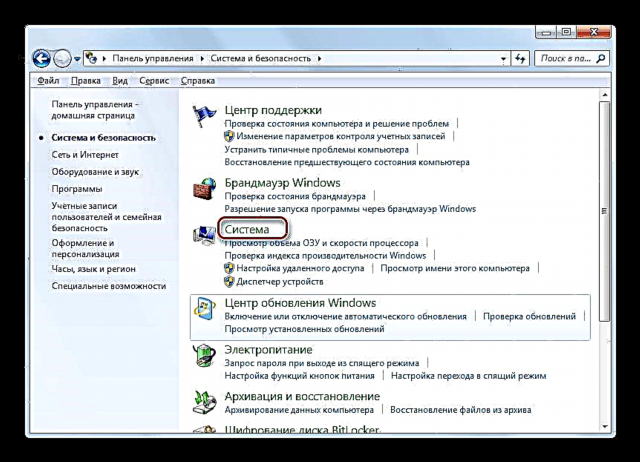

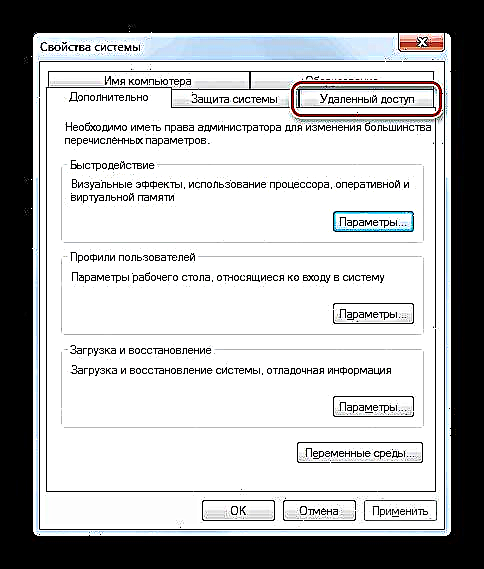


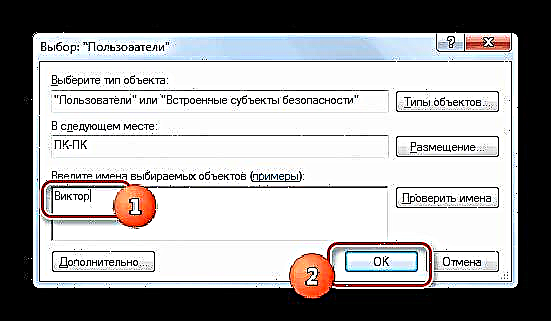








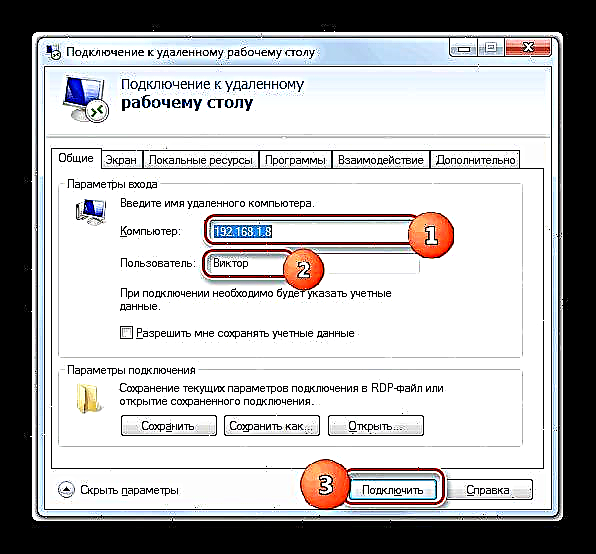


Windows 7-də üçüncü tərəf proqramlarını istifadə edərək və ya quraşdırılmış OS alətindən istifadə edərək başqa bir kompüterlə uzaqdan əlaqə qura biləcəyimizi öyrəndik. Əlbəttə ki, ixtisaslaşdırılmış tətbiqlərdən istifadə edərək girişin qurulması proseduru yalnız sistemin işləməsi ilə yerinə yetirilən oxşar əməliyyatdan daha asandır. Bununla yanaşı, quraşdırılmış Windows alətlər dəstini istifadə edərək, digər istehsalçıların proqram təminatlarında olan müxtəlif məhdudiyyətləri (kommersiya istifadəsi, əlaqə müddətinin məhdudlaşdırılması və s.) Atmaqla yanaşı "Masaüstü" nin daha yaxşı görüntüsünü təmin edə bilərsiniz. . Yerli şəbəkə bağlantısı olmadıqda, yalnız Ümumdünya İnternet şəbəkəsi ilə bir əlaqə qurmağın nə qədər çətin olduğunu nəzərə alsaq da, ikinci halda ən yaxşı həll yenə də üçüncü tərəf proqramlarından istifadə etmək olar.













